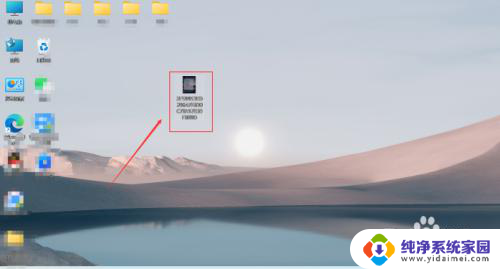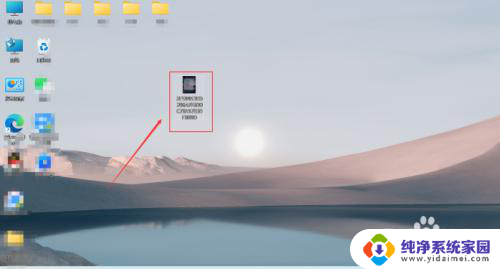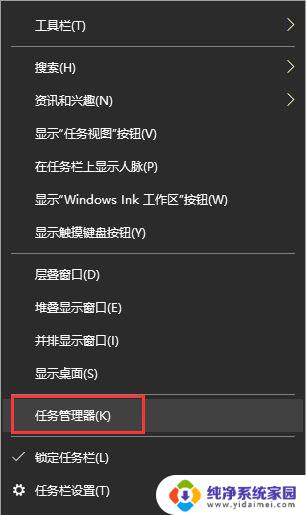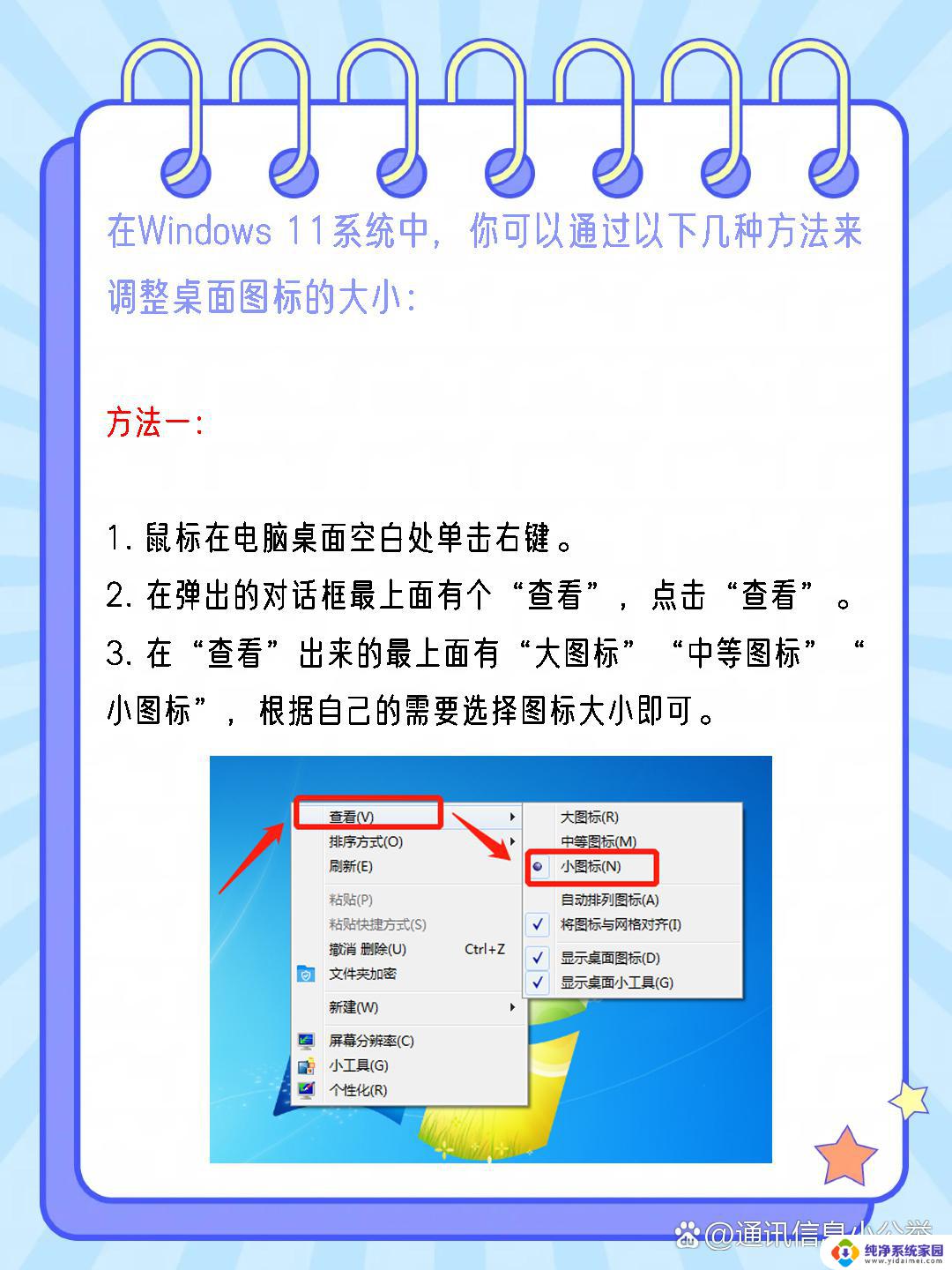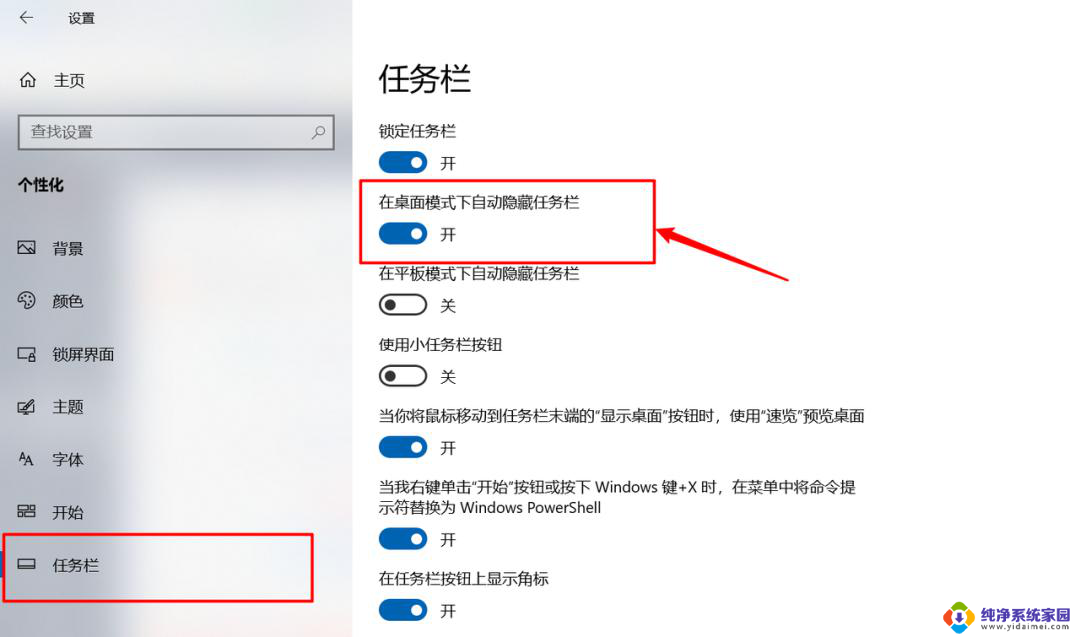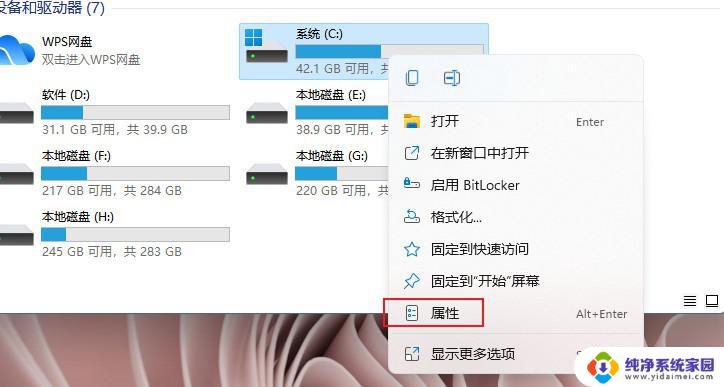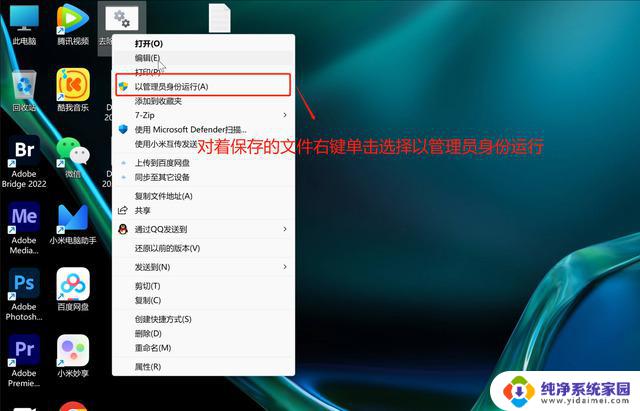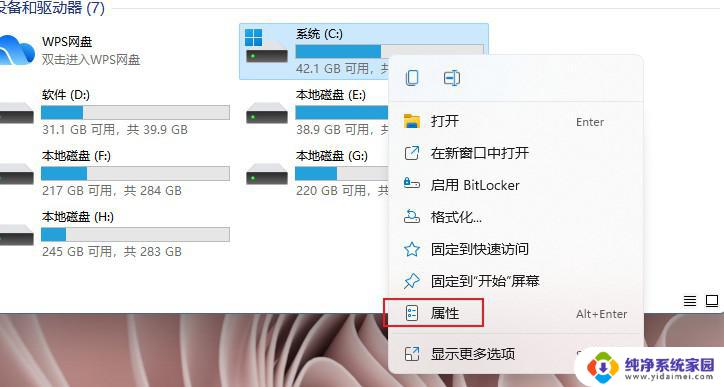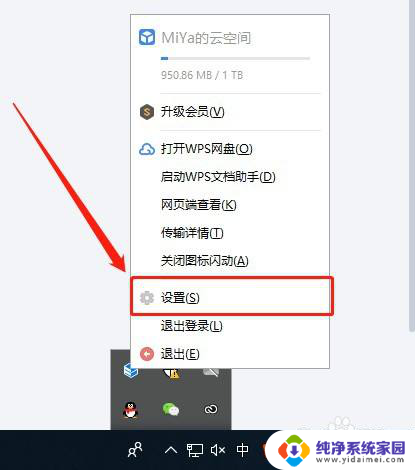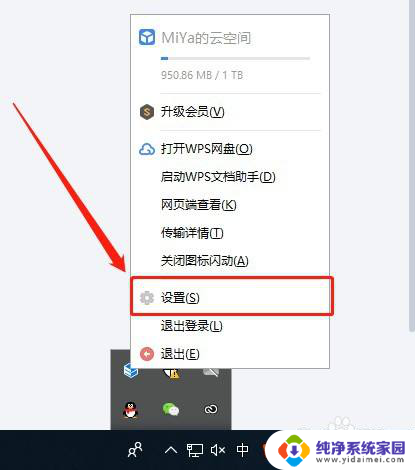win11怎么删除桌面 如何在Win11上快速删除桌面文件
更新时间:2024-09-29 17:02:06作者:xiaoliu
Win11作为最新的操作系统版本,带来了许多新的功能和操作方式,其中删除桌面文件是我们在日常使用电脑时经常需要进行的操作之一。在Win11上如何快速地删除桌面文件呢?接下来我们将一一介绍Win11删除桌面文件的几种方法,让您可以轻松管理桌面上的文件和快速清理空间。愿本文能为您提供帮助。
方法如下:
1.首先,启动电脑进入win11系统,点击任务栏中的视图按钮
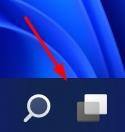
2.之后,我们在需要操作的桌面上右键选择关闭(删除)。如图所示:
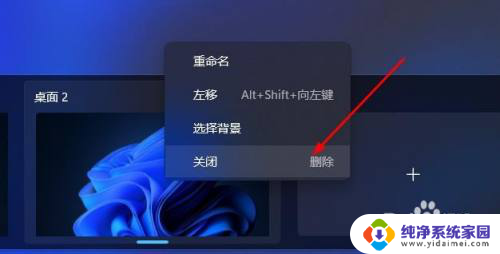
3.最后,我们即可看到桌面2快速删除成功啦,如图:

以上就是win11怎么删除桌面的全部内容,还有不清楚的用户就可以参考一下小编的步骤进行操作,希望能够对大家有所帮助。